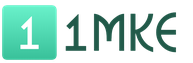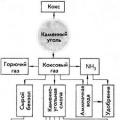Ситуация с мобильной сетью в Москве или любом городе миллионнике, с каждым годом ухудшается. Интересным является тот факт, что это не связано с работой операторов связи или выбором определенного тарифа. Еще пару лет назад можно было свободно поговорить по «Скайпу» на улице, но сегодня iphone не всегда грузит даже обычную вэб-страничку.
Значок идентификации сети на смартфоне, уже можно считать просто украшением экрана. Понять, почему медленно работает интернет достаточно просто, учитывая, сколько сегодня насчитывается людей, имеющих современные мобильники. Устройства используются не только для связи, но и для серфинга по мировой паутине.

Первоочередной задачей операторов является обеспечение хорошей голосовой связи, а вот вопрос с сетевым соединением решается по остаточному принципу. Особенно заметно становится, как пропадает 3g в центре города, где всегда большое скопление людей. Логичным является возникновение вопроса, что делать в таких ситуациях. Но есть элегантный способ, как увеличить скорость мобильного интернета на любимом айфоне, не прибегая к дополнительной установке специального оборудования или антенн. Для этого понадобится воспользоваться стандартными настройками, которые предусмотрены на сотовом.
Авиа-режим в помощь
Если вас беспокоит, почему интернет так плохо грузит на новом iphone, воспользуйтесь инструкцией:
- Открыть приложение «Настройки»,
- Выполнить включение функции «Авиа-режим».
- Включенную функцию выдержать в течение нескольких секунд, затем отключить.
- После возобновления регистрации устройства в сети оператора, попробуйте снова подключить передачу данных на айфоне.

Это действие сравнимо с переподключением к сети. Зачастую эффект оказывается положительным, скорость загрузки странички или файла значительно повышается. Объяснить это можно тем, что для оператора приоритетным будет обеспечить стабильное соединение для нового клиента. Через некоторое время ситуация может повториться и снова возникнет вопрос, почему же так тупит интернет. Нормальное функционирование зависит от того, на какой частоте работает устройство.
3G или ЛТЕ плохо работает
Возможных причин, почему 3G или LTE на iphone работает так плохо, исчисляются десятками. Но большинство из них имеет достаточно простую причину, устранить которую под силу каждому. Стоит помнить, что в вечернее время показатель соединения понижается, что связано с возрастающей нагрузкой, испытываемой серверами и каналами связи.

В этот период традиционно увеличивается количество онлайн-пользователей, которые совершают определенные действия. Это приводит к тому, что у большинства пользователей сеть просто тупит, несмотря на то, на какой именно частоте работает устройство 3g или ЛТЕ, и какой тарифный план используется. Перед тем как ответить на вопрос, как можно увеличить скорость мобильного интернета на любом айфоне, для начала необходимо выяснить, действительно ли этот показатель является низким или причина совсем иная. Что делать при таких ситуациях?
Замеряем скорость соединения
Вам поможет такая программа, как Speedtest, доступная в App Store. Во время запуска тестирования необходимо остановить все другие работающие программы и загрузки. Просматривая результаты проведенного теста, особое внимание стоит уделить показателю загрузки. Именно этот показатель является определяющим при описаниях тарифных планов. 5-10 Мбит/сек хватает для свободного серфинга в сетевом пространстве.
Для тех, кому необходимо улучшить связь, есть смысл перейти на более дорогой тарифный план. Проводить тестирование лучше несколько раз. Результаты не должны сильно расходиться, если же это происходит, подождите пару часов и попробуйте снова запустить тест.
Инструкция по увеличению скорости
Существуют другие универсальные способы, как увеличить скорость интернета на телефоне. Следует попробовать следующие действия:
- Выполнить перезагрузку гаджета. Очень часто такое простое действие помогает усилить слабый сигнал. Аппарат переключается на другую сотовую вышку и проблема уходит.
- Отключить все автоматические программы для загрузки, они здорово пожирают трафик, что негативно сказывается на времени загрузки странички в браузере.
- Переподключить соединение iphone с Wi-Fi-роутером или модемом. Также решением, как усилить сигнал, может стать перезапуск самого роутера, проверка всех сетевых подключений, кабелей на предмет каких-либо повреждений или перегибов.
- Проверить, нет ли просрочек с оплатой доступа во всемирную паутину. Данный факт может показаться смешным, но очень часто такая забывчивость становится причиной, почему интернет вдруг пропал. Пользователь начинал неистово искать причину несуществующей неполадки.
- По возможности, проверить, не исчерпались ли объемы трафика, выделяемые в день согласно выбранному тарифу;
- Выяснить у провайдера, не ведутся ли какие-либо ремонтные или профилактические работы. К возможным причинам неполадок относятся природные явления, непредвиденные форс-мажоры. Телефон технической поддержки находиться на квитанции или договоре.
- При использовании доступа к роутеру, без пароля, соседи могут воспользоваться такой возможностью, а это очень «тормозит» работу сети. Необходимо сделать доступ по только известному вам паролю и вопрос, как улучшить интернет на вашем смартфоне, решится очень просто;
- Одним из способов, как усилить сигнал 3G на современном телефоне, поиск позиции с максимальной близостью к источникам сигнала и антеннам сотового оператора. Это оборудование характерно и его легко отыскать в городских условиях.

При невозможности исправления ситуации любым из перечисленных вариантов, следует обратиться к работникам сервисного центра. Скорей всего, проблемы связаны с внутренними неполадками, сбоями функциональности самого айфона. Вспомните, не падал ли смартфон на твердую поверхность.
Заключение
Как видите, усилить сигнал сотовой сети вполне реально, достаточно приложить небольшие усилия и разобраться в меню смартфона. Выше приведенные инструкции применимы как для техники от Apple, так и для Android устройств.

Если остались непонятные момент, смотрите видео-инструкцию. До встречи на страницах сайта!
Видео
Очень часто работа приложений на твоем iPhone напрямую зависит от скорости Интернета, а иногда и твоя работа зависит от этого. Интернет взял в свой плен все современные гаджеты. Скорость интернета — это чуть ли не самый важный показатель качества Интернета. Проверь, насколько шустрый Интернет на твоем iPhone с помощью определенных сервисов и приложений для проверки скорости интернета, речь о которых пойдет ниже.
Зарождаться Интернет начал в далеком 1960 году, но очень быстро распространился. Если в 1993 году лишь 1% информации передавался дистанционным методом, то в 2007 году — уже целых 97% Чуть позже появились сотовые сети стандарта 3G, 4G, 5G и 6G.
Пользуется Интернетом более 3 млрд человек. Наверняка, ты входишь в их число. И тебя иногда таки волнует вопрос проверки скорости Интернета на твоем iPhone: перед важной встречей по Skype, за границей, когда хочешь оставаться на связи с родными, при смене тарифного плана.Тесты на проверку скорости интернета рабочие для всех моделей iPhone, включая самые новые, которые вышли в 2018 году - iPhone Xs, iPhone Sx Max и iPhone Xr.
Все непонятные термины расшифрованы в конце статьи.
Способы проверки скорости Интернета на iPhone
Скачивая файлы и приложения, устанавливая игры, устраивая видеочаты и проводя онлайн-конференции, просматривая фильмы и сохраняя музыку для нового плейлиста, ты всегда задумываешься о том, как много времени у тебя уйдет на все это. Бешеные темпы современной жизни диктуют свои условия и для скорости передачи данных. Во избежание проволочек и простоев, попусту потраченных минут, следует проверить скорость соединения. Сделать это можно двумя способами: через онлайн-программы либо установленные приложения.
Перед проверкой необходимо выполнить несколько условий для повышения достоверности теста.
- Проследи за тем, чтобы все лишние вкладки в браузере на телефоне были закрыты.
- Если к Интернету подключены другие устройства, отключи их. Таким образом, ты узнаешь скорость Интернета только на тестируемом устройстве.
- Переведи в неактивное состояние блокировщик рекламы и отключи все расширения.
После того, как ты выполнил предыдущие условия, можешь переходить непосредственно к самой проверке.
Входящую скорость ты можешь узнать самым простым способом — через онлайн-приложение Fast от Netflix, просто
ее в браузере. Сервис автоматически определит текущую скорость подключения устройства и отобразит в браузере. Необходимо немного подождать и сервис определит среднюю скорость на iPhone в данный момент. Нажав кнопку “More info” можно получить чуть больше информации: скорость скачивания файлов, аплоада файлов и пинг. Есть возможность изменить некоторые параметры.


Открой , запусти проверку, и на твоих глазах будет вырисовываться “живой график” скорости твоего соединения. Тебе не понадобится ни Flash, ни Java — этот тест является продуктом HTML5. Это один из наиболее точных и умных сервисов. Следи за струящимися кривыми и сравнивай предыдущие результаты, выявляй ошибки в работе Интернет, определяй наиболее комфортные и трафикоемкие условия пользования.

Для более детального анализа скорости Интернета
Speedtest. Speedtest можно использовать как онлайн на сайте, так и через одноименное приложение, его из Apple Store.Если ты будешь проверять скорость Интернета онлайн, перейди на сайт и нажми кнопку “Начать”. После проверки на экран будет выведено три показателя: реакция (ping), получение (download), отправление (upload).
Если же ты не захочешь закрывать важные вкладки в браузере и переходить на сайт, скачай одноименное приложение. Так, оно будет всегда под рукой для экстренной проверки скорости Интернет-соединения.

Интерфейс приложения лаконичен и прост: посреди экрана расположена та же кнопка “Начать”, что и в онлайн-версии. Чуть ниже ты увидишь название сервера, который определяется автоматически, и название провайдера, предоставляющего тебе Интернет. Работает приложение быстро, по окончании теста выведет в верхнюю часть экрана результаты. Ты узнаешь данные Ping, Jitter и процентный показатель потери пакетов. В приложении выскакивает реклама, которую тебе предлагается убрать навсегда за 26, 99 грн. В нижней части экрана располагаются вкладки Скорость, Результат, Покрытие и Настройки. Будь внимателен: информация о твоих данных может быть использована Speedtest если не против тебя, то, наверняка, для корыстных целей. Для того, чтобы отключить бесконтрольный сбор информации, зайди в Настройки — Аналитика и переключи тумблер в неактивное серое состояние.
Speedchecker Тест скорости
Одно из самых удобных и быстрых приложений для моментальной проверки скорости Интернета. Положительные отзывы пользователей наталкивают на мысль установить его на свой iPhone. Компания-разработчик утверждает, что ее продуктом пользуются именитые информационные агентства, провайдеры, государственные и частные организации. приложение можно бесплатно, но в нем ты найдешь и встроенные покупки — 9.99 грн за товар. После скачивания тебе будут доступны такие функции:
При проверке скорости Интернета на iPhone тебе могут встретиться незнакомые понятия и термины.
Download — входящая скорость. Высокая скорость обеспечивает быструю загрузку файлов, молниеносное открытие страниц. Чем выше скорость, тем быстрее ты можешь скачать нужное приложение.
Upload — за быструю публикацию поста в соцсетях и отправку объемного электронного письма отвечает исходящая скорость.
Ping — это значение определяет время, за которое данные доходят до сервера от устройства. Чем ниже этот показатель, тем лучше Интернет.
Jitter — указывает на нестабильность сигнала, то есть колебания в измерении ping. Єтот показатель важен при разговоре через Skype, когда диалог с собеседником проходит в одном темпе или при просмотре потокового видео в YouTube.
IP-адрес — это адрес, который присваивается каждому устройству, используемому Интернет. Он необходим для правильной передачи данных.
Все перечисленные способы хороши для проверки скорости Интернета при подключении как через Wi-Fi, так и по мобильным сетям. Выбери для себя максимально удобный сервис или приложение и держи на контроле скорость своего Интернет-соединения, будь хозяином своей жизни, научись управлять временем.
Времена, когда мы платили за домашний Интернет исходя из потраченного трафика, давно прошли. Сейчас практически у каждого в квартире своя “безлимитка”, ограничивающая использование Интернета разве что скоростью. Тем не менее проблема с количеством скачиваемого трафика для наших переносных устройств, таких как смартфон или планшет, никуда не делась, поэтому постоянно отслеживать израсходованные мегабайты приходится ежедневно, чтобы в один прекрасный момент не остаться без Интернета. Но вот как его удобнее всего отследить – вопрос, конечно, интересный.
Бизнес в России – это еще одна тема для вечных споров. Ведь всегда существует вероятность того, что оператор отключит вам Интернет за превышение лимита в то время, когда он еще не был достигнут. А как это проверить? Вдруг вас обманывают?
Конечно, на своем смартфоне или планшете вы всегда сможете просмотреть статистику по использованным мегабайтам, однако это не столь удобно. К тому же всегда нужно об этом помнить. Что же, давайте посмотрим на доступные нам варианты, а потом решим, какой из них подойдет лучше всего для учета трафика. Итак, что мы имеем:
1) Использование встроенного в iOS решения по сбору статистики.
2) Установка отдельного приложения от оператора связи.
3) Установка стороннего приложения из App Store для сверки статистики.
4) Джейлбрейк и последующая установка стороннего ПО из Cydia.
5) Покупка безлимитного пакета для Интернета.
1. iOS уже все знает
Абсолютно в каждом iOS-устройстве присутствует встроенный трекер, который считает ваши потраченные мегабайты. Его использование является, пожалуй, самым простым из всех вышеперечисленных вариантов. Найти статистику использования на iOS можно перейдя в Настройки – Сотовая связь и опуститься чуть ниже в меню до пункта Статистика тарифа по сотовой связи .

Здесь у нас имеется общая статистика по трафику для всех ваших действий, а чуть ниже – для каждого отдельного приложения. В самом конце списка имеется кнопка сброса статистики, нажав на которую отсчет начнется с нуля – это будет актуально для подсчета трафика с началом каждого месяца. Кроме того, среди используемых приложений вы можете отключить те, которые, по вашему мнению, не должны потреблять слишком много ценных мегабайтов, таким образом запретив им выход в сеть.
Плюсы:
— Уже есть в каждом iPhone и iPad.
— Простота в использовании.
— Работа в фоновом режиме.
— Статистика для каждого приложения.
— Возможность отключения определенных приложений.
Минусы:
— Статистику нужно сбрасывать каждый месяц или кропотливо за ней следить.
— Никаких уведомлений по достижению лимита.
2. Доверьтесь своему оператору
Каждый уважающий себя оператор еще несколько лет назад позволил управлять своими тарифами непосредственно самому абоненту, сделав для каждого личный кабинет. Однако прогресс не стоит на месте и на смену ЛК в веб-версиях пришли приложения, заменяющие оный. Тем не менее качество и удобство использования самих приложений оставляет желать лучшего. Зачастую найти нужную информацию в перегруженном интерфейсе становится достаточно сложно, поэтому такой вариант приемлем лишь для пользователей сотовых операторов где-нибудь в Америке или Европе.


Плюсы:
— Самая точная статистика непосредственно от оператора сотовой связи.
— Приложение бесплатно.
— Уведомления о достижении лимита (далеко не всегда).
Минусы:
— Обычно отвратительный саппорт.
— Ужасная оптимизация приложений (для операторов России и СНГ).
— Не интуитивный интерфейс.
— Зачастую обоснованное недоверие к оператору.
3. Приложения из App Store
Кроме официальных приложений от операторов связи в магазине приложений Apple находится еще множество других решений, которые помогут вам отследить драгоценные мегабайты, а заодно уведомить вас о достижении определенного порога скачанного трафика. Самым популярным из них является, пожалуй, Data Usage со скромной ценой в 33 рубля. Однако есть и другие, даже бесплатные аналоги, но, к сожалению, разного качества. Отдельно стоит выделить приложение Traffic Monitor , которое давно неплохо себя зарекомендовало.


Плюсы:
— Автоматический сброс статистики и отсчет по новой.
— Уведомления о достижении определенных лимитов трафика.
— Ограничения можно выставлять самому (например: ежедневный, еженедельный и т.д.).
— Удобный интерфейс, построение графиков.
— Независимый подсчет трафика.
Минусы:
— Не все (и не всегда) приложения умеют корректно работать в фоновом режиме.
— За качество нужно платить (в виде исключения можно попробовать Traffic Monitor).
4. Приложения из Cydia
Тут, конечно, все понятно: сначала нужно сделать Jailbreak на своем устройстве, чтобы получить доступ к магазину приложений Cydia. Однако взлом устройства не подразумевает под собой того, что теперь можно бесплатно устанавливать все что угодно. Отнюдь. Как и в случае с App Store, в Cydia имеется достаточное количество приложений, но большинство из них также стоят денег.

Самыми популярными, пожалуй, являются WeeTrackData , которое, помимо работы в фоновом режиме, умеет встраиваться в центр уведомлений для быстрого к нему доступа, и CCMeters , которое также умеет отображаться в ЦУ, однако для его установки придется установить дополнительное программное обеспечение CCLoader.
Плюсы:
— Конечно же работа в фоне.
— Быстрый доступ к приложению из Центра уведомлений.
— Уведомления о достижении лимита.
Минусы:
— Необходим Jailbreak.
— Зачастую стоит денег.
— В зависимости от ПО возможно понадобится установка дополнительных компонентов.
4. Долой ограничения!
Одним из самых простых способов забыть о головной боли по поводу расходов трафика – подключить безлимитный Интернет. Несомненно, такой вариант может “влететь в копеечку”, но если для вас это не проблема – такой способ будет самым безболезненным. Другое дело, что далеко не все операторы предлагают именно безлимитные тарифы. Существуют пакеты на 80-100 ГБ, но они в любом случае заканчиваются. С другой стороны, вы же не качаете сутками Blu-Ray фильмы на iOS?
Как вариант, если в вашем городе есть оператор, предоставляющий действительно безлимитный трафик, то можно просто на его услуги, как это сделал я.
З.Ы.
Если смотреть на проблему с другой стороны, то можно задуматься не о подсчете трафика, а его минимизации. Например, использовать сторонние браузеры с такой возможностью. К слову, Opera Mini давно умеет его сжимать. Или если вы не переносите на дух что-то отличное от Safari, можете попробовать Onavo Extend – отдельное приложение, работающее по тому же принципу. К сожалению, не доступно в Русскоязычной версии App Store.
А сколько трафика в месяц тратите вы? Хватает ли того, что предлагают операторы? Расскажите нам об этом в комментариях!
Известнейший интернет-сервис SpeedTest.net, который является одним из самых популярных способов измерить скорость своего Интернет-канала (и помянуть провайдера недобрым словом), в своём развитии добрался и до iPhone OS. Теперь для айфона можно бесплатно скачать и установить мини-тестер скорости, который наверняка предоставит вам занятные результаты.
Приведём пример из жизни: несмотря на поддержку стандарта 802.11g, скорость закачки крупных файлов на iPhone из того же App Store, мягко говоря, не радует. Макбук и айфон, находящиеся на одинаковом удалении от точки доступа, раздающей Интернет скоростью 2 Мбит/с, качают информацию с совершенно разной скоростью: на макбуке достигаются обещанные 1,8-1,9 Мбит/с, а вот с айфона больше 600 Кбит/с выжать у нас никак не получилось. Очевидная причина — слабость беспроводного передатчика iPhone.
Запущенная программка покажет вам фирменный спидометр, который является визитной карточкой сайта http://speedtest.net . Заодно будут уточнены ваши земные координаты, на основе которых тестер автоматически выберет подходящий для тестирования сервер поблизости от вас. Вам остаётся нажать кнопку «Begin Test» и немного подождать.
 Самое занятное, что iPhone-версия Speed Test измеряет не только скачку, но и отдачу
. Зачем вам может понадобиться широкий канал раздачи на iPhone — интересный вопрос на засыпку разработчикам.
Самое занятное, что iPhone-версия Speed Test измеряет не только скачку, но и отдачу
. Зачем вам может понадобиться широкий канал раздачи на iPhone — интересный вопрос на засыпку разработчикам.
Все замеры скорости хранятся в журнале на вкладке « Results» . Рядом с каждым результатом вы увидите маленькую пиктограмму, показывающую, какой именно мобильный Интернет тестировался: Wi-Fi либо GPRS/3G.
 Ну а на вкладке «Settings»
вы можете вручную выбрать сервер для тестирования. Померив скорость обмена с различными по удалённости серверами, вы сможете составить более-менее реальную картину возможностей вашего iPhone в качестве средства скачивания больших файлов.
Ну а на вкладке «Settings»
вы можете вручную выбрать сервер для тестирования. Померив скорость обмена с различными по удалённости серверами, вы сможете составить более-менее реальную картину возможностей вашего iPhone в качестве средства скачивания больших файлов.
 Больше ничего особенного программка не умеет, да и было бы глупо требовать от неё ещё-чего то. Зато в вашем распоряжении всегда будет неплохой аналитический инструмент, благодаря которому можно сделать немало приятных и не очень выводов.
Больше ничего особенного программка не умеет, да и было бы глупо требовать от неё ещё-чего то. Зато в вашем распоряжении всегда будет неплохой аналитический инструмент, благодаря которому можно сделать немало приятных и не очень выводов.